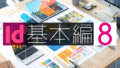Indesignでは、四角や丸以外の図形も自由に作成することができます。Illustatorのように複雑な図形を作るのには向いていませんが、これらの操作を理解していれば、絵作り以外のさまざまなシーンにおいても広範囲に役に立ちます。シンプルな機能に限定されているため、覚えることはそれほど多くありません。
アンカーポイントとパスを操作する
グラフィックフレームやテキストフレームも含め、Indesignで編集可能なオブジェクトは、全てアンカーポイントとそれらを繋ぐパスで構成されています。そのため言葉の定義が悩ましいのですが、ここでは便宜上、何かの配置のための「枠」としての使用を想定しているものを「フレーム」、それ以外のものを「シェイプ」と呼ぶこととします。
パスやアンカーポイントを選択する
パスやアンカーポイントは、「ダイレクト選択ツール」でクリックすることで、個別に選択することができます。その際、Shiftを押しながら異なるアンカーポイントをクリックしていけば、複数同時に選択することができます。また、ドラッグで選択範囲を指定し、まとめて選択することも可能です。

パスやアンカーポイントを移動する
選択されたパスやアンカーポイントは、ドラッグ、カーソルキー、数値入力など、通常のオブジェクトと同じ操作方法で移動できます。

アンカーポイントを追加・削除する
⬇️シェイプの形状をより複雑にしたければ、「アンカーポイントを追加ツール」でパス上をクリックし、アンカーポイントを増やします。アンカーポイントが増えるほど整形の自由度が高くなりますが、必要以上に多いアンカーポイントは操作の手間を増やすことにつながります。もし不要なアンカーポイントがあれば、「アンカーポイントの削除ツール」で整理しましょう。アンカーポイントやパスの削除は、BackSpaceキーやDleteキーでも可能です。

曲線を操作する
⬇️「楕円形フレームツール」などで作成したシェイプは曲線で構成されており、そのアンカーポイントにはヒゲのようなハンドルが表示されます。これを「方向線」と呼び、ドラッグで長さと角度を調整することによって、アンカーポイントを通過する曲線の深さと方向を変えることができます。

⬇️曲線以外のアンカーポイントに対しても「方向線」を追加し、曲線に変形させることができます。例えば、四角形には曲線がないためアンカーポイントに「方向線」はありませんが、「アンカーポイントの切り替えツール」でドラッグすることで「方向線」が追加され、曲線になります。逆に方向線を削除したい場合は、「アンカーポイント切り替えツール」でアンカーポイントをクリックします。「方向線」は解除され、曲線ではなくなります。

⬇️「方向線」は常に対象にあろうとするため、片方を動かすと、もう片方も連動して角度が変更されます。もしこれらの角度を個別に変更したい場合は、「アンカーポイント切り替えツール」で「方向線」をドラッグします。曲線は解除されますが、「方向線」の伸びている方向への曲線は維持されます。

ペンツールや鉛筆ツールで、ゼロからシェイプを作る
「ペンツール」や「鉛筆ツール」を使用すれば、最初から自由にシェイプを作成することができます。これらは似ているようですが、性格の異なるツールであるため、目的に応じて使い分けましょう。
⬇️「ペンツール」は、クリックするたびに、直線を描くためのアンカーポイントが追加されます。一方、ドラッグすると、曲線を描くための「方向線」がついたアンカーポイントが作られます。パスを閉じて図形(クローズドパス)にしたい場合は、始点のアンカーポイントまで戻ってクリックし、連結します。開いた線(オープンパス)のまま終えたい場合は、Escキーを押すことで作業を終了できます。

対して「鉛筆ツール」は、フリーハンドで直感的に線を描くためのツールです。ドラッグで自由に描画するだけなので、特に難しいことはありません。ただし、このツール単体では始点と終点を繋げることができないため、作成されるパスは常にオープンパスとなります。
オープンパスとクローズドパス
パスには、オープンパスとクローズドパスの2種類があります。「クローズドパス」は、長方形や円のように、始点と終点が繋がった閉じたパスです。これに対して「オープンパス」は、始点と終点が繋がっていない開いたパスを指します。この2つは、主に「塗り」の扱い方と「フレーム」としての機能の有無で区別されます。
⬇️クローズドパスは、テキストや画像を配置するための「フレーム」としても機能させることができます。一方、オープンパスは、フレームとして機能しません。

⬆️オープンパスに対する「塗り」は、始点と終点で結ばれた内側の範囲に対して自動で適用されます。クローズドパスと異なり、この領域はソフトウェアが自動で判断するため、パスが複雑に交差している場合は意図通りにならないことがあります。塗りの領域を正確に確保したい場合は、パスを閉じておくのが確実です。
⬇️オープンパスをクローズドパスにするは、「ペンツール」でパスのどちらか一方の端点(始点または終点)をクリックし、もう一方の端点までクリックしてつなげます。逆にクローズドパスをオープンパスにしたい場合、「はさみツール」でパス上やアンカーポイントをクリックすれば、その場所で切り離されます。

シェイプの操作はペンツールのみでOK
シェイプに対する操作は複雑で分かりづらい部分もありますが、そのほとんどがペンツールだけで対応が可能です。下記の操作を覚えておけば、ツールパレットから都度切り替える必要がなく、スムーズに作業が進められます。

・アンカーポイントを追加=パス上をクリック
・アンカーポイントの削除=既存のアンカーポイントをクリック
・アンカーポイントの切り替え=Optionを押しながらクリック
・ダイレクト選択ツール=⌘(コマンド)を押しながらクリック
以上が、パスとアンカーポイントの基本的な操作です。これらのツールを使いこなせば、ただ図形を作るだけでなく、テキストや画像の配置、そしてトリミングの自由度が格段に上がります。また、フリー素材などのベクターデータを調整する際にも役立ち、デザインの表現力が大きく広がります。